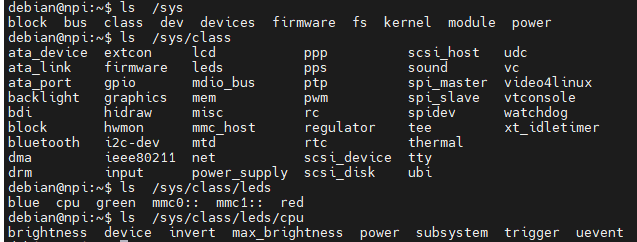一、下载CH340驱动
下载链接:通过网盘分享的文件:CH341SER.EXE
链接: https://pan.baidu.com/s/1wFuGWSsjNCof-wrV6tgWJw?pwd=abx1 提取码: abx1
--来自百度网盘超级会员v6的分享
下载后以管理员方式运行:
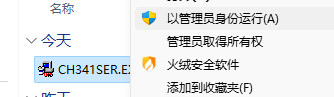
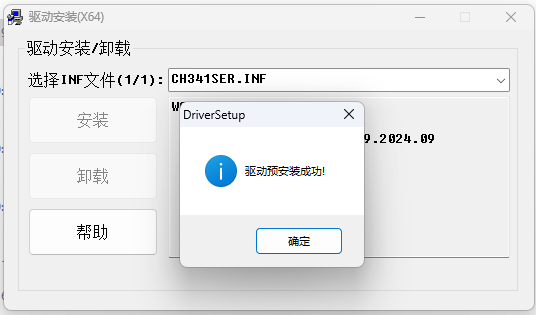
接线试一试串口:红色:VCC;黑色:GND;绿色:TXD(接板子RXD);白色:RXD(接板子TXD)
接上后,同时插上供电的Type-C
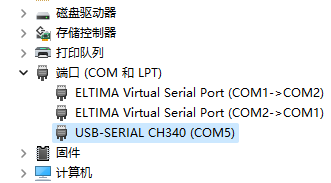
出现串口号即驱动安装成功
二、安装MobaXterm
拿到这个板子之后,开发板上已经预装了一个操作系统,MobaXterm是一个"窗口",通过它你可以看到并操作开发板的操作系统,但操作系统本身是运行在开发板硬件上的,而不是由MobaXterm启动或运行的。
安装MobaXterm软件,下载链接:
通过网盘分享的文件:MobaXterm_Installer_v25.2.zip
链接: https://pan.baidu.com/s/1qfSTcJ-tyGt72BwuVxKMCg?pwd=sbms 提取码: sbms
--来自百度网盘超级会员v6的分享
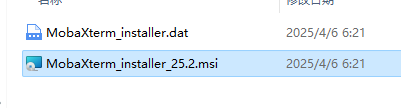
下载完,解压后运行.msi后缀的文件,然后一路点确定就行
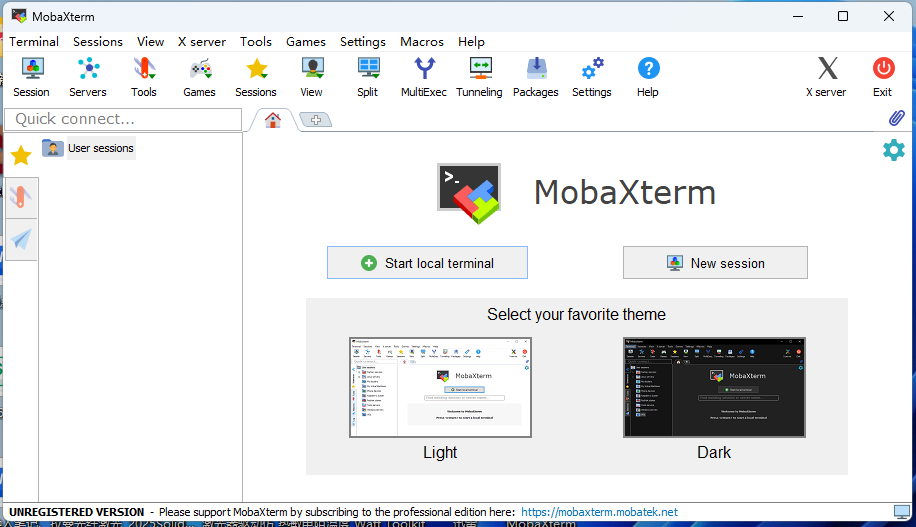
三、新建session
点session -> New session -> Serial -> 选择开发板连接产生的新的串口号
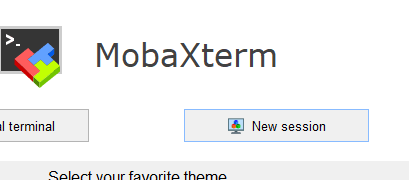
注意:插上板子后需要过一会儿才会有串口号显示,因为在扫描设备
打开后点New session,
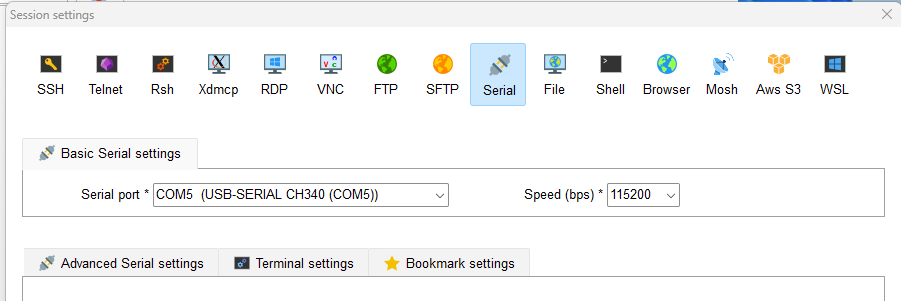
如果打开之后看到个这个:
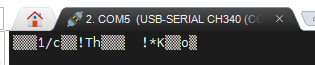
需要点RESET按键
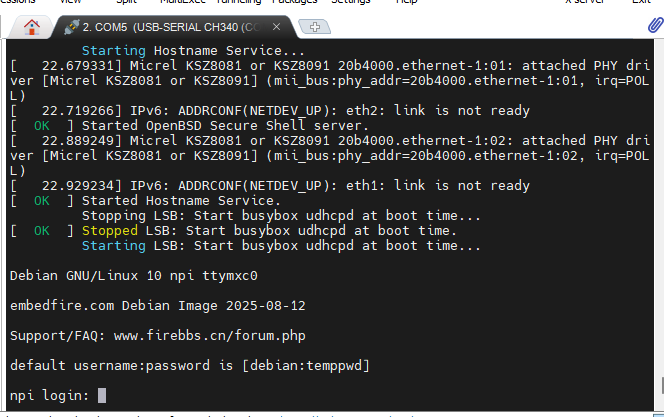
然后弹一堆出来就正常了
输入:默认用户为:debian,密码:temppwd
(注:输入密码的时候是不会显示的,没事你输完然后回车就行,账号千万不要输出debain了)
四、常见命令
4.1 查看ip地址
bash
ifconfig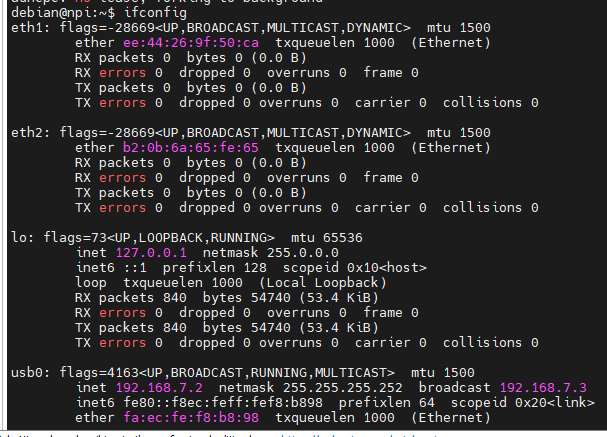
暂时没有将以太网接口插路由器,故显示不了IP地址
bash
sudo udhcpc -b -i eth1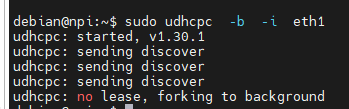
4.2 查看系统信息
查看proc目录的内容:
bash
ls /proc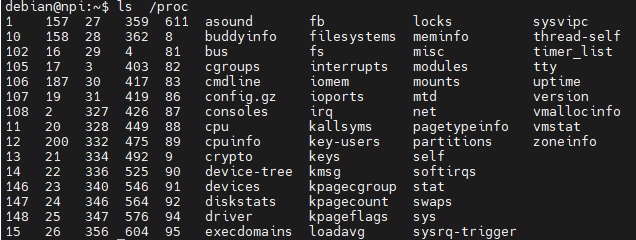
查看cpu信息:
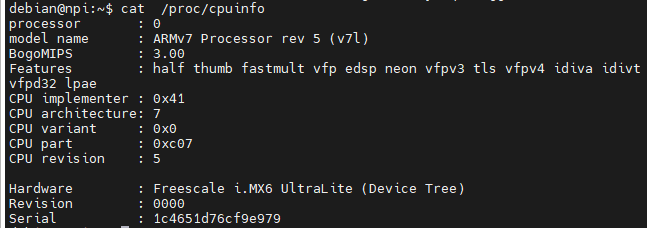
查看内核版本:

查看内存:
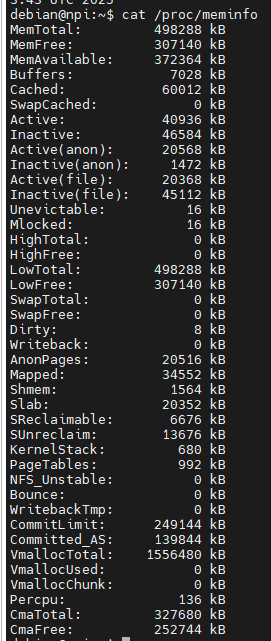
查看主频:

4.3 查看sys目录
注意:下面代码输入的时候ls后面都要空格
bash
ls /sys
ls /sys/class
ls /sys/class/leds
ls /sys/class/leds/cpu